- Über EaseUS
- Impressum
- Reviews & Awards
- Lizenz
- Datenschutz
Zusammenfassung:
Suchen Sie einige hilfreiche Möglichkeiten, um Musik aus YouTube-Videos zu entfernen? Dieser Abschnitt zeigt Ihnen die fünf hilfreichen Lösungen, die Ihnen helfen, dieses Problem zu beheben. Sie können diesen Artikel lesen, um die Antwort zu finden!
Sind Sie als professioneller YouTube-Uploader oder Videobearbeiter schon einmal auf Situationen gestoßen, in denen Sie Musik aus YouTube-Videos entfernen möchten? Machen Sie sich keine Sorgen. In diesem Artikel lernen Sie die fünf Online- und Offline-Möglichkeiten mit detaillierten Schritten kennen, die für Desktop- und mobile Nutzer geeignet sind.
Jetzt gibt es eine Tabelle mit einigen Teststatistiken der fünf Lösungen, einschließlich des Schwierigkeitsgrads, der Leistung und der Verfügbarkeit. Sie können sich darüber informieren, und wir hoffen, dass Ihnen diese Tabelle eine große Hilfe sein wird.
| ✅ Methoden | 😊 Wirksamkeit | 📶 Schwierigkeitsgrad |
| EaseUS VideoKit | Hoch | Super einfach |
| YouTube | Mäßig | Schwierig |
| Flixier | Mäßig | Mittel |
| VEED | Mäßig | Einfach |
| Medien.io | Hoch | Mittel |
Musik aus YouTube-Videos entfernen mit EaseUS VideoKit
Dieser Teil zeigt Ihnen den ersten Weg und eine einfache und sichere Lösung, wie Sie Musik aus YouTube-Videos entfernen können. Jetzt können Sie diesen Teil lesen, um detaillierte Informationen über diesen Weg zu erhalten.
Die erste Möglichkeit, die wir empfehlen, ist die Verwendung von Drittanbieter-Software: EaseUS VideoKit, ein ausgezeichneter Musikentferner für die meisten Windows-Benutzer. Es wird angenommen, dass Sie mit diesem Musikentfernungs-Tool erfolgreich Musik von YouTube-Videos trennen können. Als hochwertiger Vokal-Entferner kann es den Benutzern auch helfen, Audiodateien in Gesang und Musik zu unterteilen.
Zum Beispiel können Sie Videos in hoher Qualität und mit hoher Geschwindigkeit zusammenführen. Es unterstützt alle Arten von Formaten, wie MP3, M4A, AIFF, etc. Außerdem können Sie mit dieser Bearbeitungssoftware auch Gesang aus Spotify-Songs entfernen. Wenn Sie also Audio aus Videos sicher und bequem entfernen möchten, ist EaseUS VideoKit eine gute Wahl für Sie.
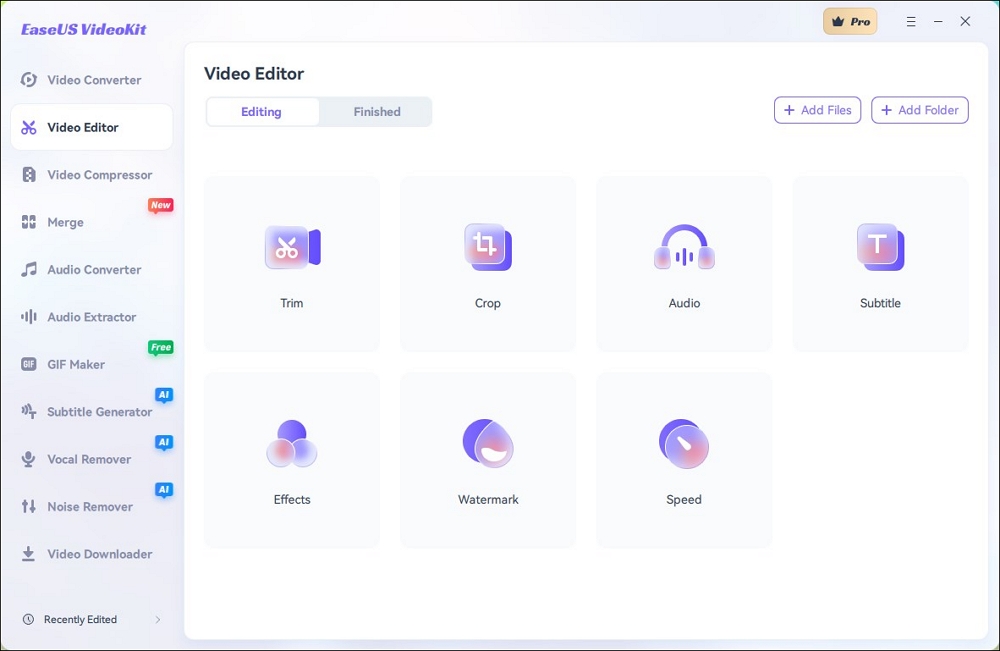
Hier sind einige detaillierte Schritte, die Sie befolgen müssen, um Musik aus YouTube-Videos zu entfernen.
Schritt 1. Laden Sie die Software EaseUS VideoKit herunter, starten Sie sie und klicken Sie auf die Funktion Video Editor.

Schritt 2. Dann müssen Sie Dateien hinzufügen wählen, um das Video zu öffnen, das Sie ändern möchten.
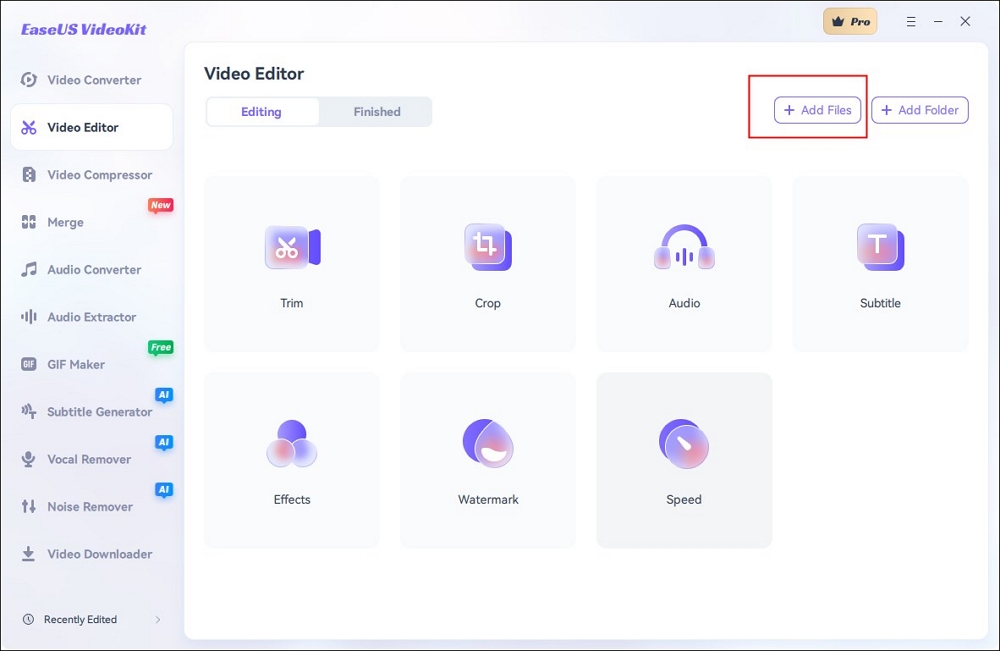
Schritt 3. Danach können Sie auf das Audio-Symbol klicken.
Schritt 4. Ziehen Sie im Bereich Audio die Lautstärkeleiste auf Null und klicken Sie auf die Option Speichern.
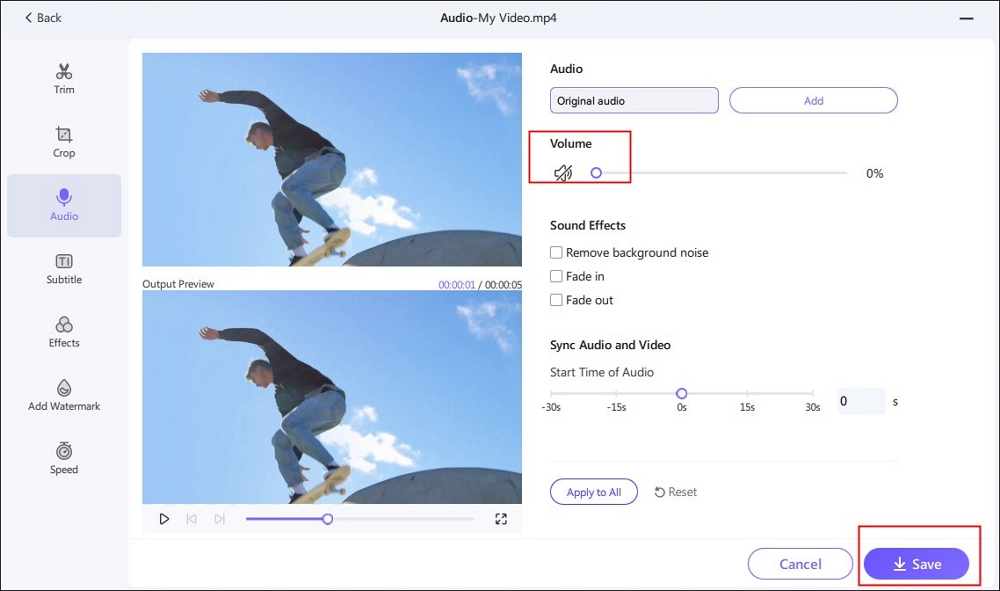
Schritt 5. Danach können Sie die Videodatei frei exportieren und dabei verschiedene Auflösungen, Qualitäten, Formate, Encoder und Frameraten wählen, wie Sie möchten.
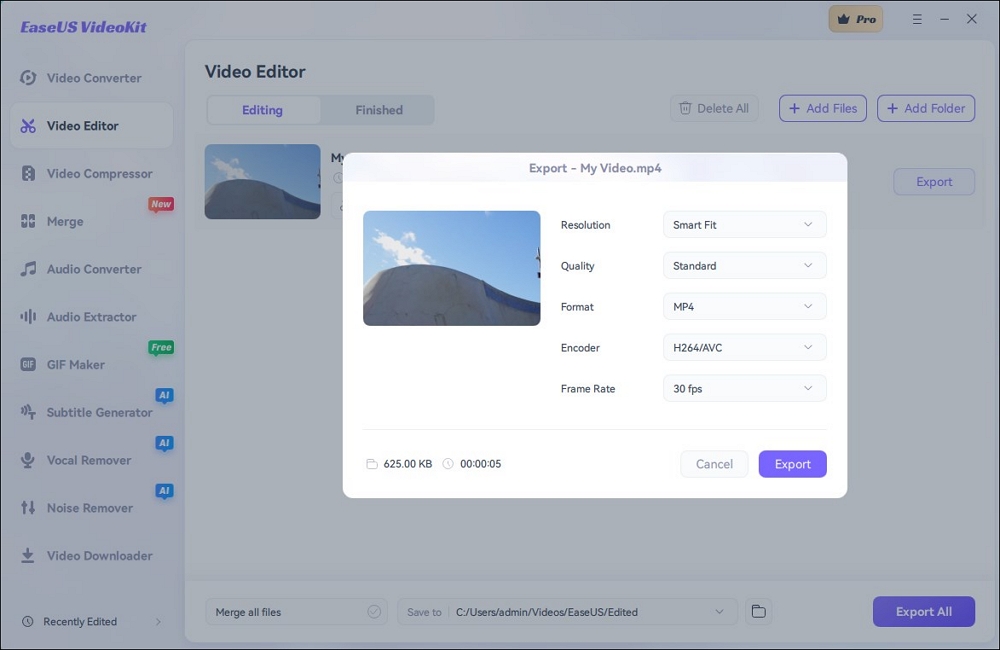
Nach den oben genannten Schritten können Sie davon ausgehen, dass Sie die einfache und sichere Lösung gemeistert haben. Jetzt können Sie versuchen, EaseUS VideoKit herunterzuladen und Ihr Problem zu lösen.
Musik aus YouTube-Videos auf YouTube entfernen
Die zweite Möglichkeit, die wir empfehlen, ist die Verwendung der integrierten Funktion von YouTube zum Entfernen von Musik aus YouTube-Videos. Diese Methode eignet sich eher für Videobearbeiter oder YouTube-Uploader, die mit der Verwendung von YouTube vertraut sind. Wenn Sie dieses Tool jedoch noch nie zur Bearbeitung Ihrer Videos verwendet haben, kann es für Sie schwierig sein, diese Frage zu lösen. Sie können die folgenden Schritte befolgen.
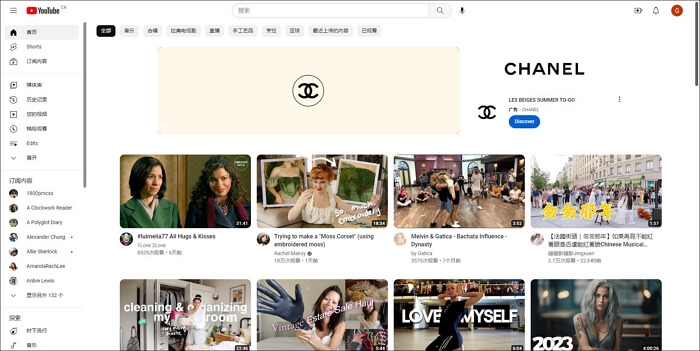
Schritt 1. Melden Sie sich bei YouTube Studio an.
Schritt 2. Wählen Sie im linken Menü Inhalt.
Schritt 3. Klicken Sie auf die Filterleiste Copyright und suchen Sie die YouTube-Videos, aus denen Sie Musik entfernen möchten.
Schritt 4. Bewegen Sie den Mauszeiger in der Spalte Einschränkungen über Copyright und klicken Sie dann auf auf SEE DETAILS.
Schritt 5. Klicken Sie unter dem Abschnitt " In diesem Video identifizierte Inhalte " auf Lied stummschalten.
Nachdem Sie die oben genannten Schritte befolgt haben, können Sie die Hintergrundmusik aus YouTube-Videos kostenlos entfernen. Wenn Sie immer noch verwirrt über sie sind, gibt es eine detaillierte Tutorial-Video für Sie zu lernen, und Sie können es sehen!
Musik aus YouTube-Videos online schneiden [keine Downloads]
Dieser Teil zeigt Ihnen die drei Lösungen, um Musik aus YouTube-Videos online zu entfernen. Wenn Sie geneigt sind, ein Online-Tool zum Entfernen von Musik zu verwenden, dann ist dieser Teil die bessere Wahl für Sie zu wählen. Es wird jedoch vorgeschlagen, dass Sie die erste Methode wählen können: EaseUS VideoKit, wenn Sie sicher sein wollen, dass Sie die Musik sicher und stabil entfernen können.
Hier finden Sie eine schnelle Navigation durch die drei Online-Wege.
Jetzt können Sie weiter lesen, um weitere detaillierte Informationen über diese Online-Musikentfernungsprogramme zu erfahren.
Flixier
Flixier ist ein kostenloses Online-Tool zum Entfernen von Musik für viele Videobearbeiter oder YouTube-Uploader. Als kostenloses Online-Tonentfernungsprogramm von YouTube kann es Nutzern helfen, Ton aus Videos in hoher Qualität zu entfernen. Außerdem kann es Ihnen helfen, Ton aus YouTube-Videos zu entfernen, und Sie müssen nur die URL der YouTube-Videos, die Sie ausschneiden möchten, kopieren und einfügen. Darüber hinaus kann dieses Online-Entfernungs-Tool auch dabei helfen, Musik von Gesang zu trennen.
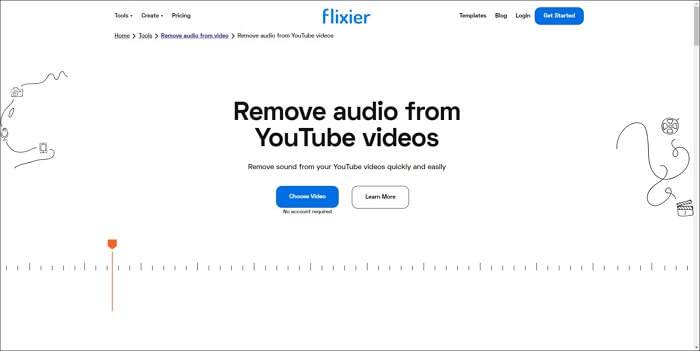
Nun können Sie die folgenden Schritte ausführen:
Schritt 1. Gehen Sie auf die Website von Flixier und klicken Sie auf Link oder Importieren, um Ihre YouTube-Videos hochzuladen.

Schritt 2. Wählen Sie das Video auf dem Bildschirm aus. In der oberen rechten Ecke sehen Sie eine Audio-Option. Klicken Sie darauf.

Schritt 3. Ziehen Sie den Lautstärkebalken nach links, um das YouTube-Video stummzuschalten.

Schritt 4. Danach können Sie auf Exportieren klicken, um das neu bearbeitete Video zu speichern.
Nach Abschluss der oben genannten Schritte wird angenommen, dass diese Methode auch für Benutzer hilfreich ist, um Ton aus YouTube-Videos zu entfernen. Allerdings hat diese Methode ein Zeitlimit von bis zu 30 Minuten.
VEED
VEED ist ein kostenloses und praktisches Tool zum Entfernen von Musik. Mit dem Online-Video-Editor können Sie Ihre YouTube-Videos frei importieren und einige Änderungen daran vornehmen. Außerdem kann es den Nutzern helfen, Übergangseffekte hinzuzufügen. Darüber hinaus können Sie Ihren Videos auch ein Voiceover hinzufügen, nachdem Sie den Ton entfernt haben, der Ihnen nicht gefällt. Und dieses Online-Tool unterstützt auch Text-to-Speech-Funktionen. Daher ist es auch eine gute Wahl für Videobearbeiter.
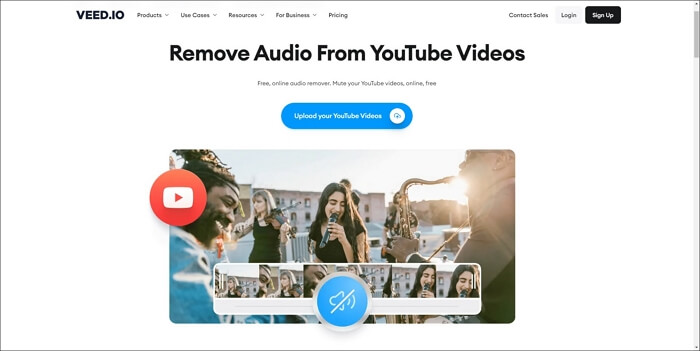
Sie können die folgenden Schritte befolgen:
Schritt 1. Wählen Sie die Option Hochladen Ihrer YouTube-Videos.
Schritt 2. Nach der Verarbeitung Ihres Videos wird ein Lautsprechersymbol angezeigt.
![]()
Schritt 3. Ziehen Sie den Lautstärkebalken auf Null.
Danach wird das YouTube-Video stummgeschaltet. Mit einem Wort, diese Methode ist immer noch bequem für Benutzer, um Ton aus YouTube-Videos zu löschen. Sie können auch in Betracht ziehen, diese Lösung auszuprobieren. Wenn Sie immer noch verwirrt sind, wie Sie die oben genannten Schritte ausführen, finden Sie hier ein Video, das Ihnen die detaillierten Schritte zeigt. Sie können sich dieses Video ansehen.
Media.io Online Video Muter
Media.io Online Video Muter ist das letzte Online-Musikentfernungsprogramm, das wir in diesem Artikel empfehlen. Dieses Online-Tool kann nicht nur dabei helfen, Videos in hoher Qualität und mit hoher Geschwindigkeit stumm zu schalten, sondern auch die Videogeschwindigkeit zu ändern, Ihr Video in eine Schleife zu legen oder Ihr Video umzukehren. Daher ist der beste Video-Editor für Spezialeffekte auch eine gute Wahl für Sie, um Audio aus YouTube-Videos zu entfernen.
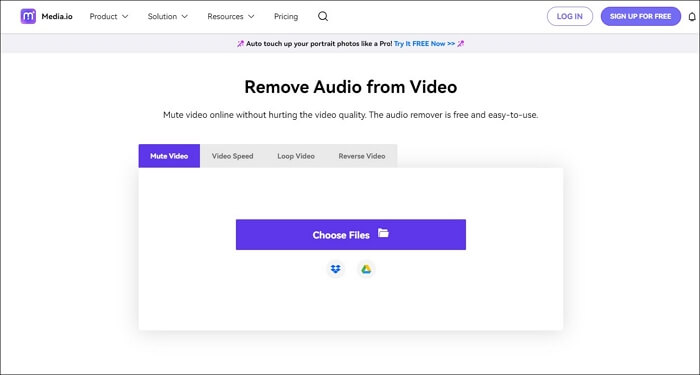
Jetzt können Sie die unten aufgeführten Schritte befolgen:
Schritt 1. Klicken Sie auf die Schaltfläche Dateien auswählen.
Schritt 2. Wählen Sie die Option Medien hochladen und laden Sie das YouTube-Video hoch, das Sie stummschalten möchten.
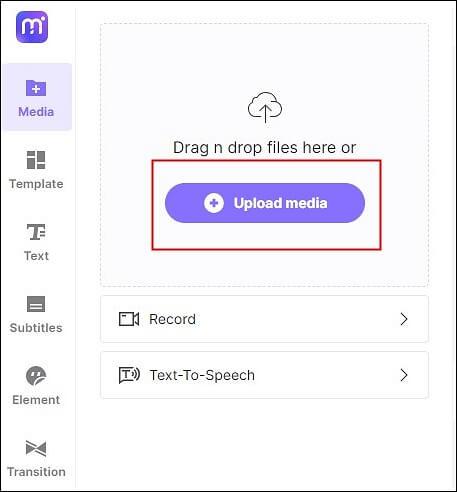
Schritt 3. Klicken Sie nach dem Hochladen auf das Video auf Ihrem Bildschirm.
Schritt 4. Sie sehen ein Lautsprechersymbol und reduzieren die Lautstärke auf Null.
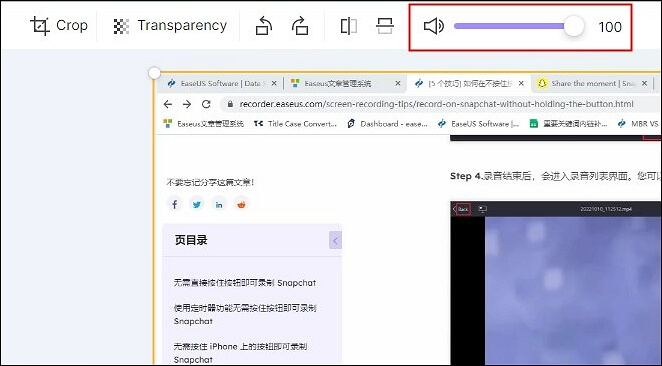
Danach können Sie die Schaltfläche Exportieren in der oberen rechten Ecke wählen. Nach den oben genannten Schritten, ist es geglaubt, dass Sie erfolgreich Musik aus YouTube-Videos entfernen können. Sie können diese Passage auf Ihren sozialen Medien teilen, damit mehr Menschen die oben genannten fünf hilfreichen Möglichkeiten zur Lösung dieser Frage kennen.
Das Fazit
Mit einem Wort, dieser Abschnitt hat einige hilfreiche Methoden für Benutzer diskutiert, um Musik aus YouTube-Videos zu entfernen, indem sie detaillierte Schritte und einige YouTube-Videos. Im Vergleich zu den oben genannten fünf Methoden hat jede Methode ihre Vorteile. Aber in Bezug auf die Leistung, den Schwierigkeitsgrad und die Sicherheit ist die Verwendung von Offline-Software mehr zu empfehlen.
Daher ist EaseUS VideoKit eine bessere Wahl als jedes andere Online-Tool zum Entfernen von Musik, da es Benutzern helfen kann, Ton aus YouTube-Videos in hoher Qualität und mit einer schnellen Verarbeitungsgeschwindigkeit zu löschen. Sie können diese leistungsstarke Software herunterladen und ausprobieren.
FAQs zum Entfernen von Musik aus YouTube-Videos
Nachdem Sie die oben genannten Methoden kennengelernt haben, gibt es noch einige andere Fragen, die von einigen Benutzern häufig gestellt werden. Sie können über sie lesen.
1. Wie kann ich Musik aus einem Video entfernen, aber die Stimme beibehalten?
Sie können EaseUS VideoKit als Musikentferner verwenden. Es kann Ihnen helfen, die Hintergrundmusik zu entfernen, aber die Stimme oder den Gesang in Ihrem Video zu behalten. Dies ist die Funktion des Vocal Remover in EaseUS VideoKit.
2. Ist es möglich, die Stimme von der Hintergrundmusik zu trennen?
Natürlich ist es möglich, die Stimme von der Hintergrundmusik zu trennen. Sie können Offline- oder Online-Stimmenentferner verwenden, wie EaseUS VideoKit, Tunebat Vocal Remover, PhonicMind, Notta, MyEdit, LALAL.AI Vocal Remover usw.
3. Ist Hintergrundmusik eine Urheberrechtsverletzung?
Wenn Sie Musik für Videos verwenden, sei es als Hintergrundmusik oder als Jingles, müssen Sie zunächst die Erlaubnis des Komponisten oder Produzenten einholen. Die Musikrichtlinien auf YouTube stellen sicher, dass die Urheber bezahlt werden, wenn ihre Werke im Einklang mit dem Urheberrechtsgesetz verwendet werden.
Weitere Artikel & Tipps:
-
6 Software zur Bearbeitung von Lyric-Videos
![author-Mako]() Mako / 2025-03-28
Mako / 2025-03-28 -
9 Wege zur Behebung von Audacity Vocal Remover nicht funktioniert [Vollständige Anleitung]
![author-Maria]() Maria / 2025-03-28
Maria / 2025-03-28
-
Wie man Musik von TikTok Video im Jahr 2025 entfernen [3 beste Wege]
![author-Maria]() Maria / 2025-03-28
Maria / 2025-03-28 -
Anleitung: Wie kann man Untertitel von einem Video löschen oder bearbeiten?
![author-Mako]() Mako / 2025-03-28
Mako / 2025-03-28

EaseUS VideoKit
- Kreative Videos einfach erstellen
- Wunderbare Effekte und Elemente für die Bearbeitung
- Dateien zu MP3, GIF, MP4, AVI, WMV, MKV, MOV... konvertieren
Hot Artikel